Wideo osadzone jako tło całego landing page’a z pewnością przyciągnie uwagę odwiedzających. Z tej instrukcji dowiesz się, jak w kilku krokach ustawić klip wideo z YouTube albo Vimeo jako tło.
Ustaw wideo jako tło
1. Przejdź do edytora swojego landing page’a.
2. Wejdź w Ustawienia strony w toolbarze po prawej stronie, a następnie za pomocą suwaka włącz tło.
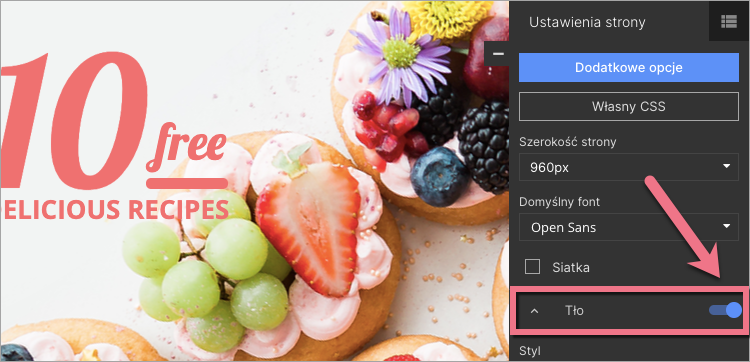
W trakcie edycji wrócisz do Ustawień strony, klikając strzałkę:
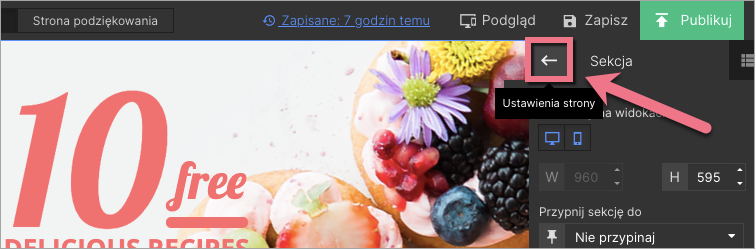
3. Wybierz styl – wideo (1). Następnie wklej adres URL klipu (2).
Jeżeli wklejasz URL z Vimeo, upewnij się, że jego forma to https://vimeo.com/przyklad. Adres przekierowujący do playera (https://player.vimeo.com/przyklad) nie zadziała.

4. Możesz ustawić warstwę koloru nad i pod tłem. Kliknij w kwadrat wyboru koloru (1), wybierz swój kolor (2) i ustaw odpowiedni poziom przezroczystości (3).
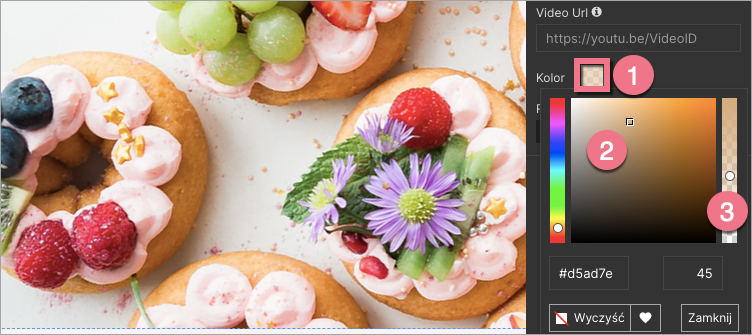
Wskazówki
- Jeżeli pracujesz na szablonie lading page’a i tło nie jest widoczne na poszczególnych sekcjach, wejdź w ustawienia Sekcji i za pomocą suwaka wyłącz tło.
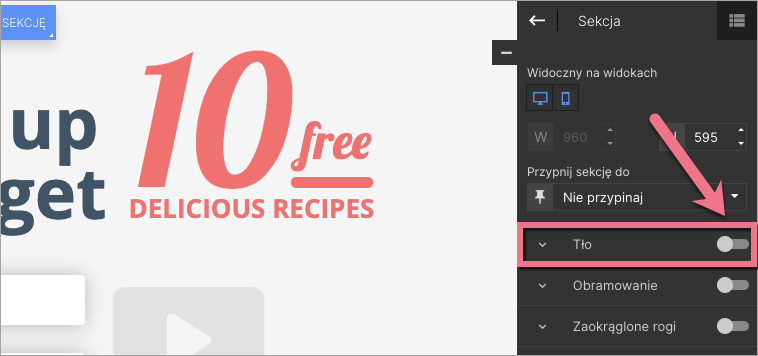
- Wideo w tle nie działa na urządzeniach mobilnych – na nich zostanie wyświetlona miniaturka klipu. Jeśli chcesz, możesz ustawić inne tło na widoku mobilnym. Zajrzyj tutaj i dowiedz się, jak ukrywać elementy na wybranym widoku.
- Więcej o możliwościach ustawień tła dla całego landing page’a przeczytasz w tej instrukcji.
